翔升主板电脑怎么重装win8系统?翔升主板虽然没有很高的知名度,但是品质和售后服务很棒,深受用户的喜爱。很多用户也喜欢在组装电脑的时候用翔升主板,也有人问到翔升主板电脑如何重装win8系统。今天小编就给大家详细介绍下翔升主板电脑本地模式重装win8系统方法。
注意事项:
重装系统前要记得备份好系统盘中的重要文件,以免数据丢失。
准备步骤:
给电脑安装本地模式:怎么制作本地PE镜像文件
翔升主板电脑一台
具体步骤:
1.在翔升主板电脑上安装本地模式,随后重启/开机,在打开的启动管理器界面中选择以下模式回车进入。
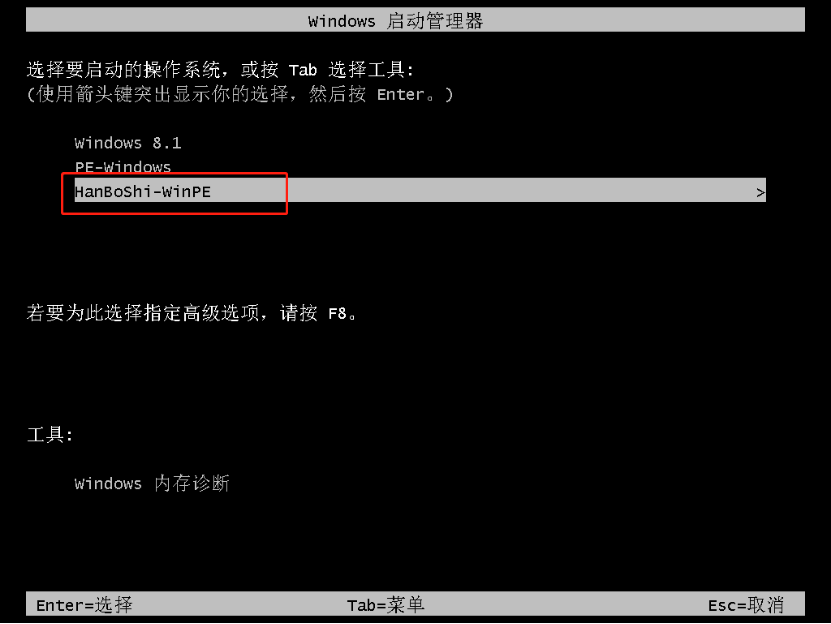
2.成功进入韩博士PE界面后,在打开的界面中点击“在线安装”进行下载win7系统文件。
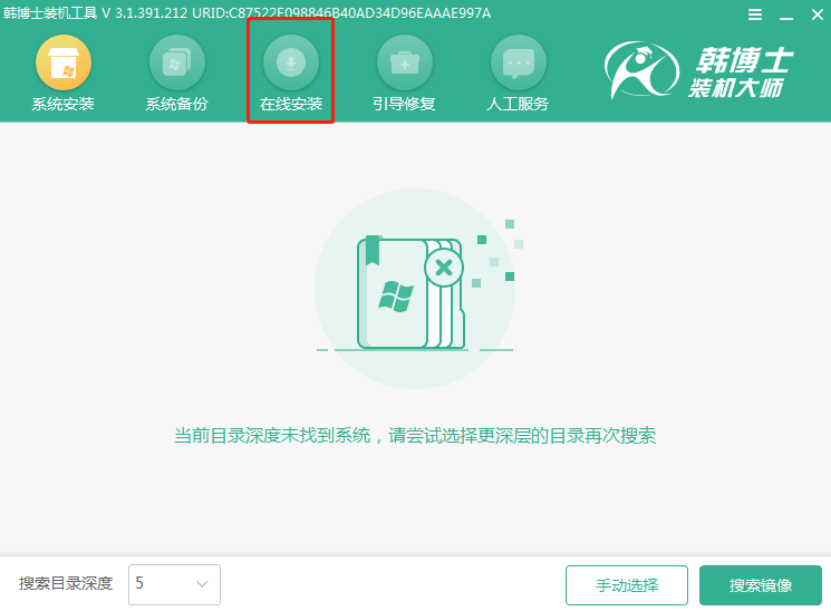
3.根据自己需要选择合适的分区位置,最后点击“系统下载”。
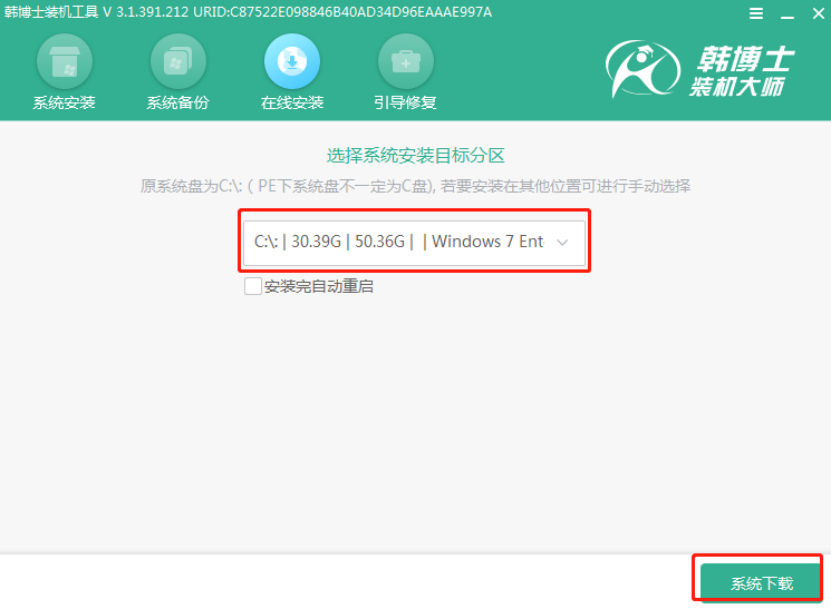
4.根据自己需要选择合适的win8系统文件进行“下载该系统”。
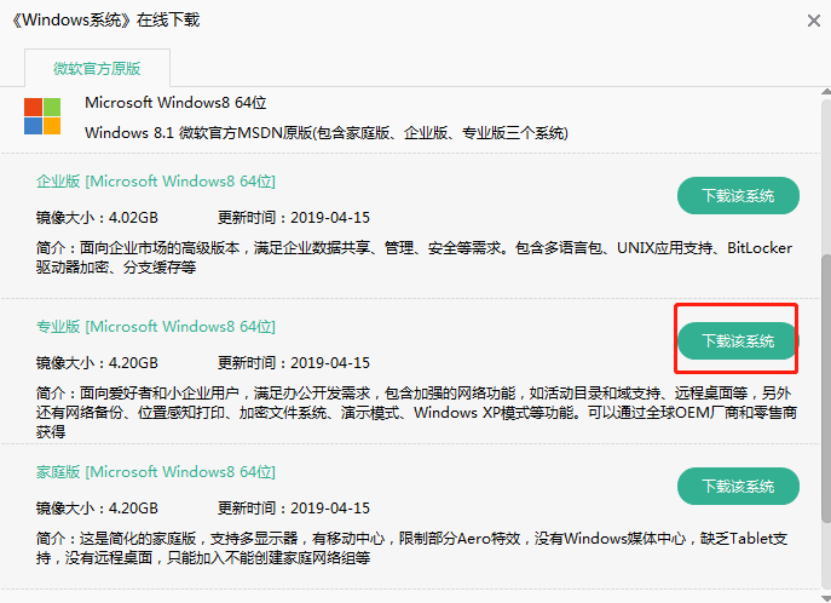
韩博士会自动下载win8系统文件,文件下载完成后开始“安装”系统。
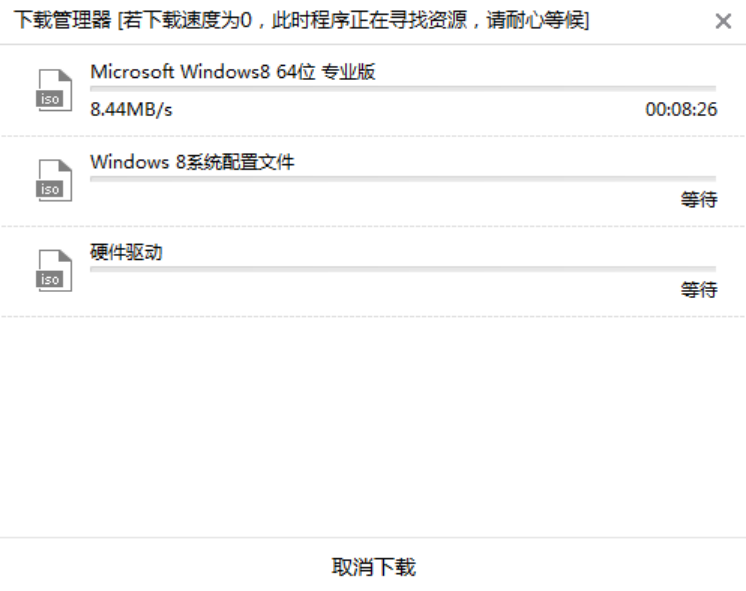
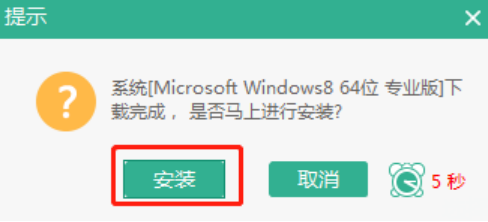
5.韩博士进入安装win8系统状态,同样无需手动操作,随后“立即重启”电脑。
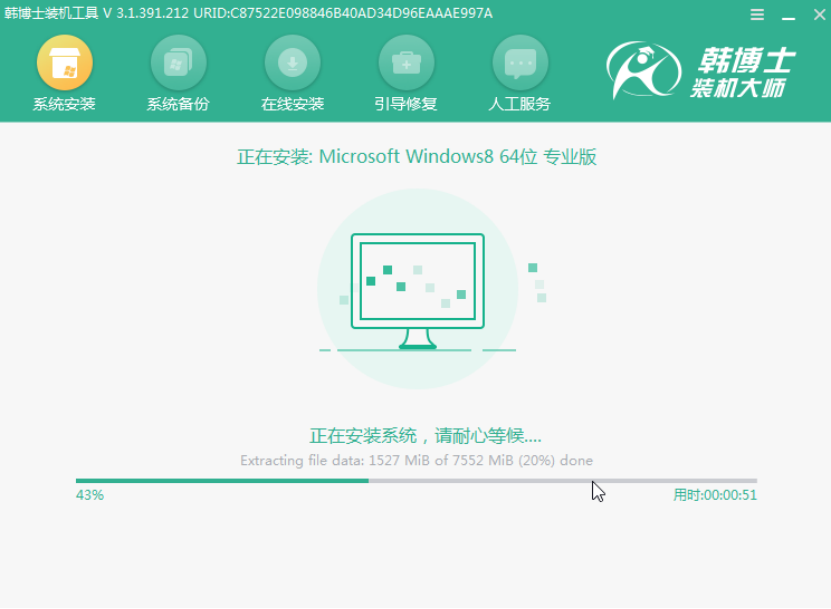
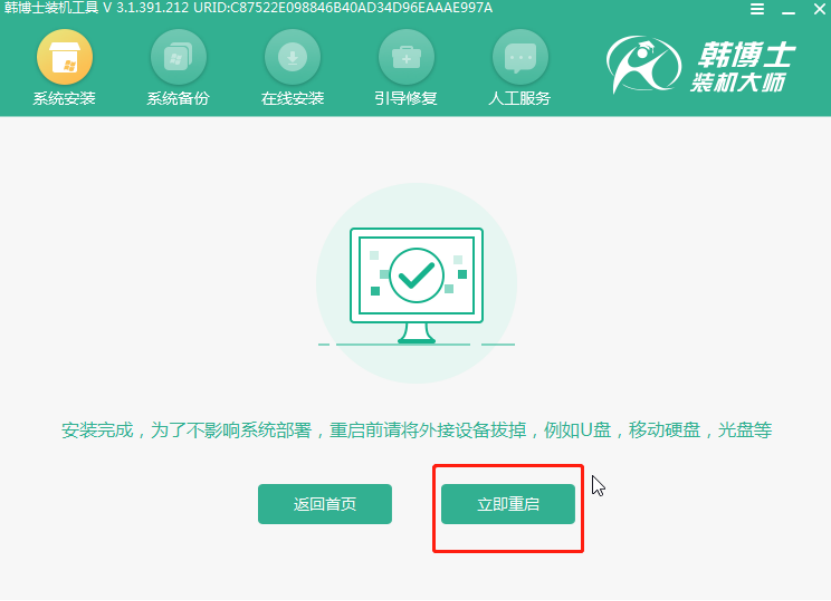
6.电脑经过多次重启部署安装,最终进入win8桌面,本地模式重装完成。
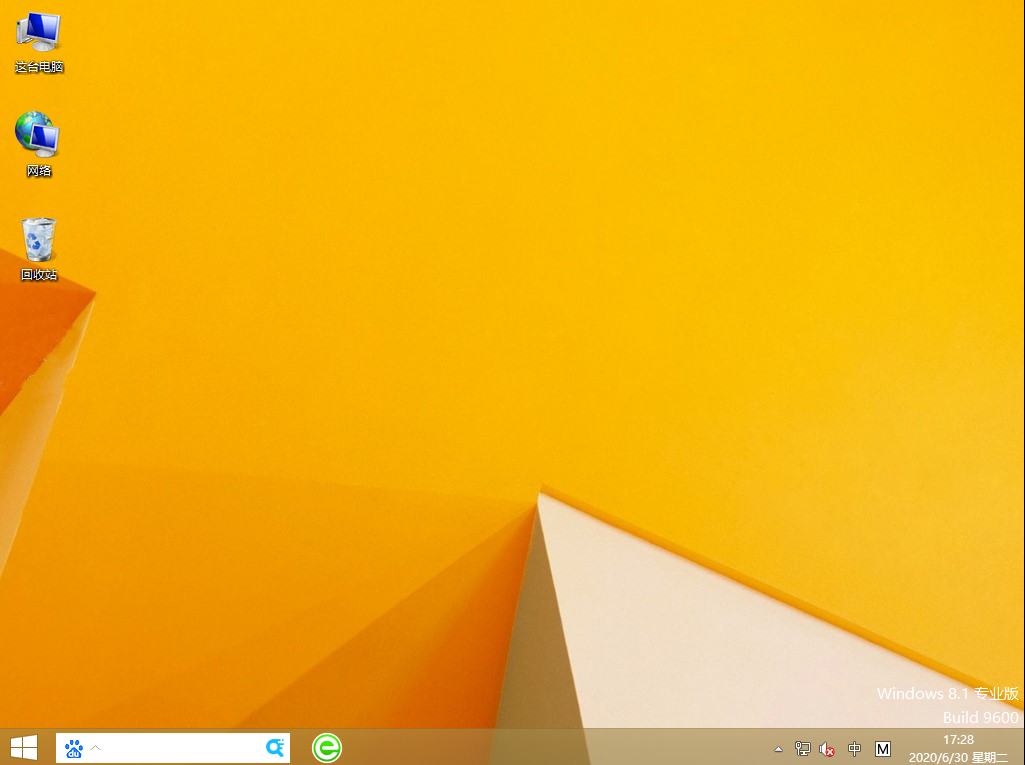
以上就是本次小编为大家带来的翔升主板电脑本地模式重装win8系统的详细步骤,希望此篇教程可以帮助到大家,更多精彩内容请关注韩博士网站。

